iPhone is een van de meest veelzijdige technische tools geworden die momenteel beschikbaar zijn. We voeren een groot aantal functies uit met onze iPhones. We gebruiken ze om te bellen, berichten te verzenden, foto's te maken, games te spelen, onze e-mails te bekijken, herinneringen in te stellen en nog veel meer. Het gebruikspatroon verschilt natuurlijk van persoon tot persoon. Als het op mij aankomt, is het noteren van notities een van de belangrijkste dingen waarvoor ik mijn iPhone gebruik. Ik gebruik het omdat het altijd voor mij beschikbaar is en alles wat ik opschrijf, wordt gesynchroniseerd op mijn apparaten. Ik heb in het verleden veel notitie-apps gebruikt en er zijn nogal wat goede in de App Store. Dus als je op zoek bent naar de beste notitie-apps voor iOS, dan staan wij voor je klaar. Hier zijn de 10 beste notitie-apps voor iPhone die u kunt gebruiken:
1. Beer
Slechts een paar apps zijn zo snel naar de toplijsten gestegen als de onlangs uitgebrachte Bear. Bear is een zeer veelzijdige app voor het maken van aantekeningen die het niet alleen gemakkelijker maakt om snel aantekeningen te maken, maar waarmee je ook inhoud kunt vastleggen die een beetje lang kan duren. Het ingebouwde opmaakhulpmiddelen zijn gemakkelijk toegankelijk, aangezien ze recht boven het toetsenbord zijn geplaatst. U kunt ook Markdown-bewerking gebruiken als u daar de voorkeur aan geeft. Mijn favoriete functie van Bear is het ordenen van notities met behulp van tags. Jij kan maak meerdere tags voor een enkele noot. Hierdoor kunt u niet alleen verschillende notities in één notitieblok ordenen, maar ook bewaar een enkele notitie in meerdere notitieblokken, een functie die ontbreekt in de meeste notitie-apps.
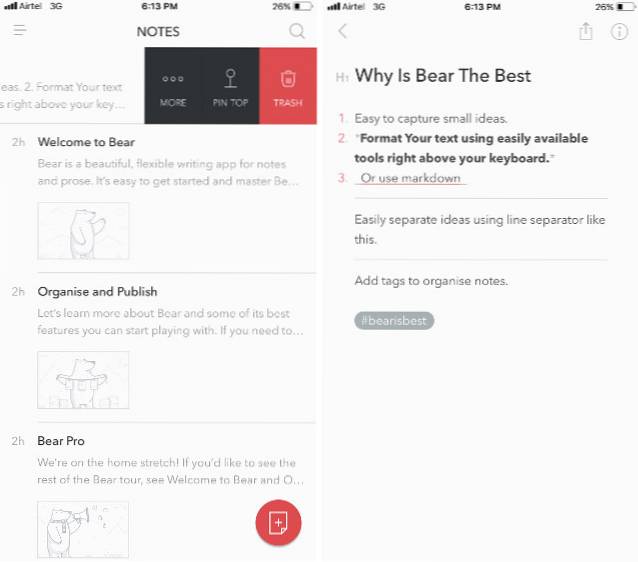
Waarschijnlijk het beste aan Bear is dat het is gratis te gebruiken als u het lokaal wilt gebruiken. Dat zal echter niet het volledige potentieel ervan ontgrendelen. Als je het abonnement koopt, kan dat synchroniseer uw notities tussen uw iPhone / iPad en Mac. Niet alleen dat, als je pro gaat, kun je dat ook doen pas de Bear-app aan met verschillende thema's. Het is echt een goede add-on voor een toch al uitzonderlijke app.
Als het om normale functies gaat, is de app erg goed geoptimaliseerd. Het openen gaat razendsnel en het is een makkie om tussen de noten te bewegen. De gebruikersinterface is minimalistisch en erg mooi. Zelfs Apple herkende de schoonheid van deze app en nam hem op in de categorie Design Awards 2017. Een samensmelting van notities maken en kort proza schrijven, deze zal aan de behoeften van de meeste gebruikers voldoen.
Installeren: (Gratis, $ 14,99 / jaar)
2. Evernote
Als je ooit een notitie hebt gebruikt bij het maken van de app, is de kans groot dat je over Evernote hebt gehoord en om de juiste redenen. Evernote, dat bijna tien jaar geleden werd gelanceerd, is een van de weinige diensten die de aanhoudende moordende concurrentie in de wereld van internet heeft overleefd. Als u op zoek bent naar een dienst voor het maken van aantekeningen waarop u kunt vertrouwen en die waarschijnlijk de komende 5-10 jaar zal bestaan, dan is dit de service. Afgezien van betrouwbaarheid, biedt Evernote u ook functionaliteit die door geen enkele app op deze lijst wordt geëvenaard. U kunt notities maken (geschreven, gesproken en foto's) en deze in notitieblokken ordenen, gebruik tags en filters om te categoriseren de notities, en nog veel meer.
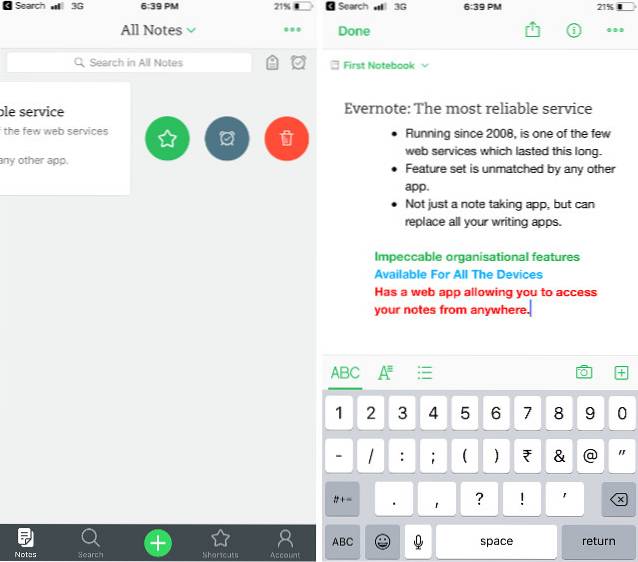
Een van de grootste sterke punten van Evernote is de platformonafhankelijke beschikbaarheid. Momenteel is Evernote beschikbaar voor Windows, macOS, Android en iOS. Zelfs als je een Linux-apparaat gebruikt, kan dat gebruik zijn webclient om toegang te krijgen tot al uw notities.
Het synchroniseren van notities op verschillende platforms is behoorlijk snel en u zult nooit merken dat u wacht tot uw notities op verschillende apparaten voor u beschikbaar zijn. In de loop der jaren is Evernote uitgegroeid tot een zeer krachtige tool die door miljoenen gebruikers over de hele wereld wordt gebruikt. Er zijn echter een aantal nadelen aan het gebruik van Evernote, waardoor we het op de 2e plek op onze lijst hebben geplaatst. Ten eerste is de app een beetje ingewikkeld geworden en heeft hij een beetje leercurve ermee geassocieerd. Het is ook niet zo eenvoudig om kleine en directe notities vast te leggen op Evernote, zoals op Bear. Ook is de basisversie vrij beperkt met slechts 60 MB uploads per maand. Als je wilt upgraden, moet je kijken naar de betaalde abonnementen op meerdere niveaus, die allemaal duurder zijn dan Bear. Maar als je een ervaren gebruiker bent die op zoek is naar een app die alles aankan wat je erin gooit, is Evernote de enige en de beste optie voor jou.
Installeren: (Gratis, betaalde abonnementen beginnen bij $ 34,99 / jaar)
3. Dropbox-papier
Deze is een beetje anders dan alle andere apps op onze lijst. Dit is technisch gezien niet alleen een aantekening van de app, maar aangezien we het hele spectrum bestrijken en één app voor elk use case-scenario wilden vinden, maakte het onze lijst. Dus deze is voor mensen die dat leuk vinden samenwerken aan hun aantekeningen. Dropbox Paper is gemaakt met het oog op bedrijven waar een team kan samenwerken aan een project door hun notities en ideeën moeiteloos met elkaar te delen. Jij kan maak notities en documenten en organiseer ze in mappen. U kunt uw notities delen zodat mensen eraan kunnen samenwerken. Gebruikers kunnen opmerkingen plaatsen, uw notities markeren en bewerken afhankelijk van het toegangsniveau dat u ze geeft.
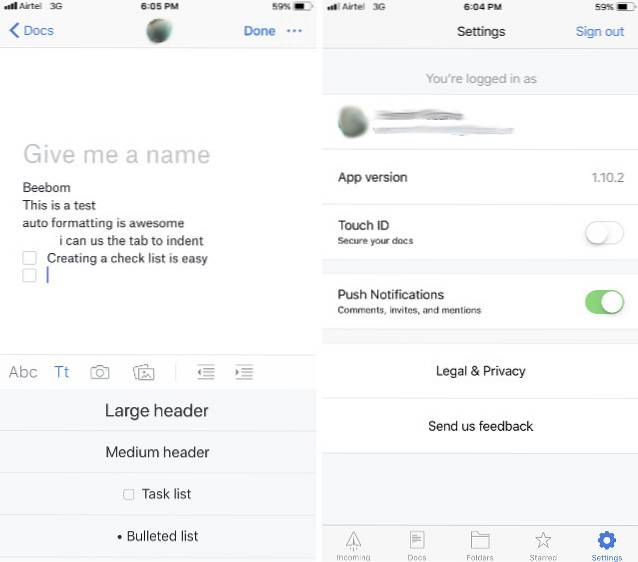
Ik gebruik de iOS-app al een aantal weken en ben er verliefd op. De app is vloeiend, responsief en wordt in realtime gesynchroniseerd. Omdat het Dropbox-ondersteuning heeft, is het heel gemakkelijk om afbeeldingen en andere mediabestanden aan je notities toe te voegen. Ik ben dol op de exportfunctie, die snel en gemakkelijk is. Het beste is dat het is inbegrepen in je Dropbox-abonnement, wat betekent dat je niets extra hoeft te betalen om de app te gebruiken. Zelfs de gebruikers die de gratis Dropbox-services gebruiken, kunnen deze app gebruiken met de gebruikelijke uploadbeperking van 2 GB. Als samenwerking jouw ding is, kun je bij Dropbox Paper terecht.
Installeren: (Gratis - in-app aankopen)
4. OneNote
Als je een student bent, is de kans groot dat je al Microsoft Office-tools gebruikt, waaronder Word, Excel en PowerPoint. Deze tools komen ook veel voor onder zakelijke gebruikers, omdat Apple's eigen iWork-suite gewoon niet genoeg is. Hoe dan ook, het punt is dat als u zich al in het ecosysteem van Microsoft bevindt, er geen betere notitie voor u is dan OneNote. Het is intuïtief, gebruiksvriendelijk, snel, synchroniseert op verschillende platforms en het is allemaal samen een heel goed pakket. De interface van de app is vrij eenvoudig. Wanneer u de app start, wordt u begroet door de startpagina met al uw notities op chronologische wijze. U kunt notities vastzetten om ze bovenaan te houden. Jij kan maak mappen om uw notities te ordenen en maak zelfs mappen in mappen.
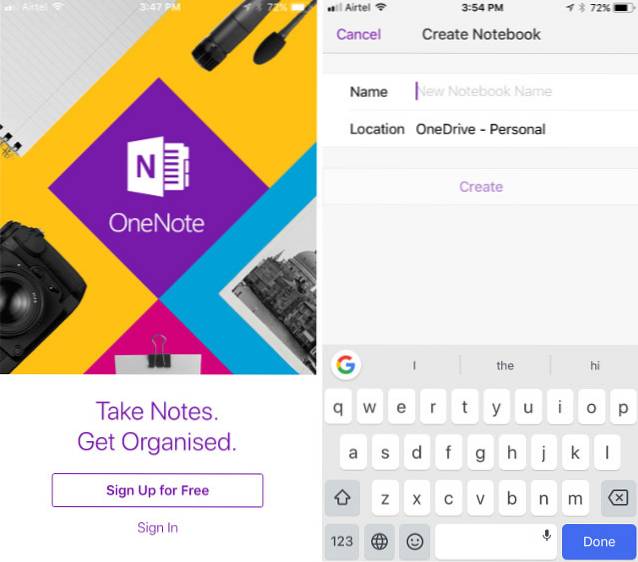
Als je een iPad hebt, kan dat gebruik je Apple Pencil om je aantekeningen op te schrijven. Een van de beste functies van OneNote is zijn zoeken, dat is razendsnel en u kunt zelfs nauwkeurig handgeschreven notities doorzoeken. Haar handschriftherkenning is een van de beste we hebben ooit gezien. Net als Evernote kunt u foto's en andere bestanden zoals pdf's en documenten bijvoegen. U kunt zelfs uw documenten vanuit de notities-app bewerken zonder dat u de documenten opnieuw hoeft te downloaden en uploaden. Alles wat u doet, is synchroniseren tussen apparaten met OneDrive. Het heeft alle functies die u ooit nodig zult hebben van een notities-app. Je zult er nooit spijt van krijgen dat het je enige echte notities-app is.
Installeren: (Vrij)
5. Google Keep
Google Keep is mijn favoriete app voor het maken van notities als het gaat om het maken van snelle notities en het maken van een lijst. De app is heel eenvoudig, je installeert hem en logt in met je Google-account en dat is alles. U hoeft geen wachtwoord of iets anders aan te maken. Het maakt niet uit welk apparaat u in de toekomst gebruikt, al uw notities worden veilig gesynchroniseerd in de cloud. Wanneer u de app start, ziet u een rij pictogrammen waarmee u direct een lijst kunt maken, aantekeningen kunt maken met een toetsenbord of gewoon met uw vinger. Mijn favoriete functie is de kleurcodering van notities. Hiermee kunt u verschillende kleuren aan verschillende noten toewijzen. Ik wijs bijvoorbeeld altijd de rode kleur toe aan die noten die prioriteit hebben.
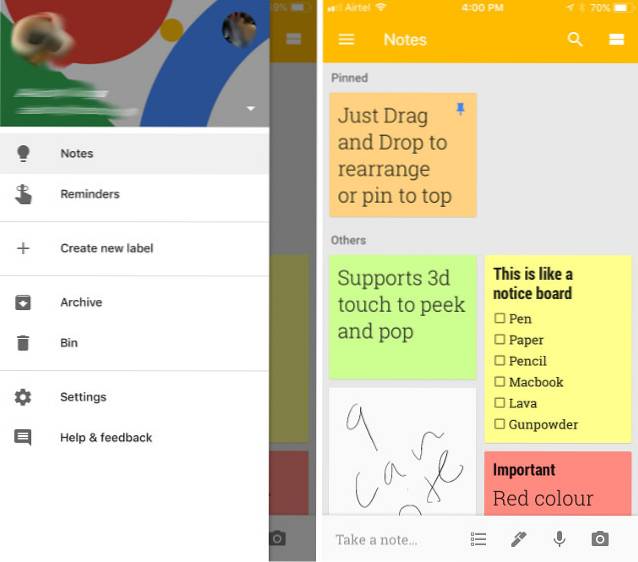
Jij kan maak mappen en maak notities bovenaan vast. Ik hou echt van de prikbordweergave. Al uw notities worden in vierkanten weergegeven als een notitie op een mededelingenbord. Het geeft je in één oogopslag veel informatie. U kunt op een notitie tikken om deze te openen of 3D-aanraken om piek en pop te gebruiken. Het is een heel eenvoudige app waar je zeker verliefd op zult worden.
Installeren: (Vrij)
6. Notities (Stock-app)
Er waren dagen dat de stock Notes-app die bij de iPhone werd geleverd, een prullenbak was, niet meer. De Stock Notes-app is in de loop der jaren behoorlijk krachtig geworden en kan aan de behoeften van veel gebruikers voldoen. Deze is het beste voor mensen die al diep verbonden zijn met het ecosysteem van Apple. Al uw notities worden gesynchroniseerd tussen uw verschillende Apple-apparaten. U kunt alle basisfuncties uitvoeren, zoals notities maken en deze in mappen ordenen, foto's toevoegen en uw notities delen. Ik hou van enkele van de nieuwe functies, waaronder vingerafdrukbeveiliging voor bepaalde notities en het vermogen om maak een notitie met Siri. U kunt ook de notities-app gebruiken om documenten te scannen en op te slaan. Al met al is het een goede app die de basis behandelt en wat extra functionaliteit toevoegt.
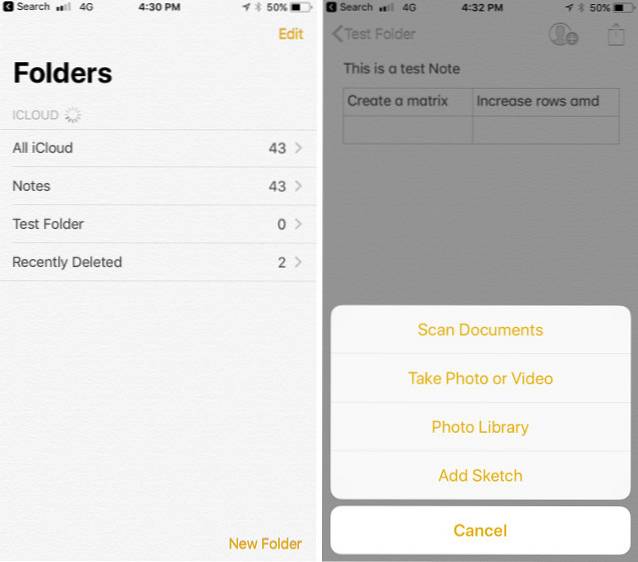
7. Simplenote
Simplenote is, zoals de naam al doet vermoeden, een zeer eenvoudige app voor het maken van aantekeningen. Wanneer je de app start, zie je een pictogram in de rechterbovenhoek, tik erop om een nieuwe notitie te openen. De eerste regel van elke noot is de titel en de rest is de hoofdtekst. Er zijn geen uitgebreide opmaakhulpmiddelen, u kunt gewoon beginnen met het typen van uw ideeën of lijst of wat u maar wilt. Het heeft een donkere modus wat ik best aardig vind. U kunt uw notities categoriseren met behulp van tags. Een ding dat ik niet leuk vind aan deze app, is dat wanneer je al je aantekeningen bekijkt, er geen waarneembare regel is die de twee noten scheidt. Ik heb gemerkt dat Simplenote te simpel is voor mijn gebruikspatroon, maar voor sommigen van jullie is het misschien genoeg. Het is gratis en het kan geen kwaad om deze te bekijken.
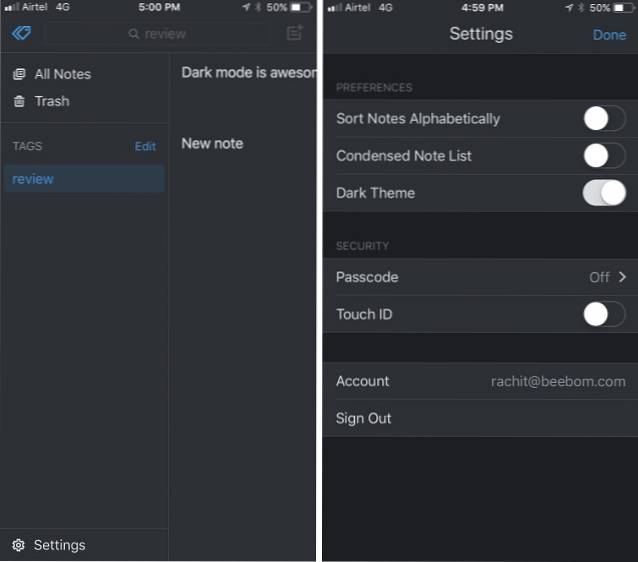
Installeren: (Vrij)
8. Zoho Notebook
Deze heeft een iets andere benadering van de notities-app, wat best verfrissend is om te zien. Sommige functies, zoals de kleurcodering van de notities en de gemakkelijke manier waarop u een checklist kunt maken, lijken echter sterk geïnspireerd te zijn door Google Keep. Maar daar houdt de gelijkenis op. Een ding waar u verliefd op zult worden wanneer u de Zoho Notebook-app opent, zijn de notebooks. Als je een notitieboekje maakt, kan dat kies uit verschillende hoezen die mooi zijn en een uniek kenmerk van deze app. Binnenin het notitieboekje, je kunt tekst toevoegen, een lijst maken, foto's en audio toevoegen en veel meer.
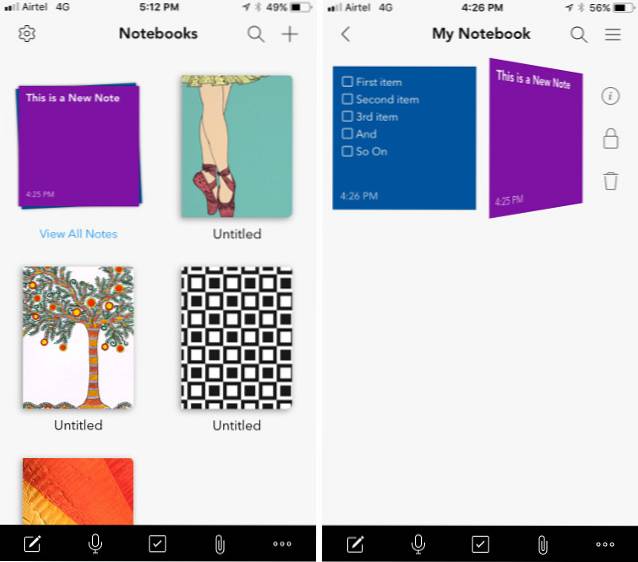
Een leuke functie is het samenvoegen van de notities waarmee je maak een stapel notities. U kunt alle notities gemakkelijk zien door uit elkaar te knijpen of door te vegen om tussen de apps te schakelen. U moet deze functie echt gebruiken om er een volledig begrip van te krijgen. Met de app kun je dat ook doen wachtwoord beveiligt individuele notities en notebooks wat een handige functie is om te hebben. Hoewel het niet erg populair is, is het echt een goede app en moet je het zeker eens proberen.
Installeren: (Vrij)
9. 1Schrijver
Als je een schrijver bent of gewoon iemand die graag lange ideeën opschrijft als je onderweg bent, dan is dit iets voor jou. U wilt deze app niet gebruiken om een boodschappenlijst of iets dergelijks te maken. Ik bedoel, je zou het daarvoor kunnen gebruiken, maar het is niet bedoeld om op die manier te worden gebruikt. 1Writer is in wezen een Mac-app, en dat was rekening houdend met lang schrijven, zoals blogs of zelfs romans. De iOS-app is daar slechts een verlengstuk van. Dit moet worden gebruikt als je niet achter je Mac zit en plotseling de muze je opviel. U kunt de superschone interface met Markdown-bewerkingsfuncties gebruiken om onderweg te schrijven.
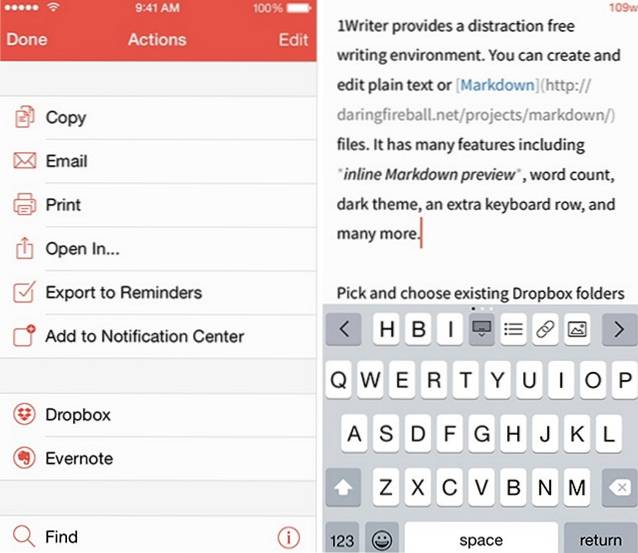
Installeren: ($ 4,99)
10. Schrijf
Deze app is vergelijkbaar met 1Writer in de manier waarop het markdown-opmaak ondersteunt en een zeer schone gebruikersinterface heeft. Maar waar het verschilt van 1Writer is dat het richt zich meer op het maken van notities dan op het schrijven van lange formulieren. De app synchroniseert je notities met je Dropbox- of iCloud-account. Online synchroniseren is dus geen probleem. Het heeft ook een donkere modus die best mooi is. Jij kan exporteer uw notities in verschillende formaten inclusief pdf, rich text en html. Een uniek kenmerk van de app is de werkbalk die hij bovenaan je toetsenbord plaatst, waardoor je eenvoudige opmaakopties kunt gebruiken. Het heeft zelfs een scrollwiel waarmee je gemakkelijk door de geschreven tekst kunt scrollen. Een handige functie om te hebben. Als je een gratis app wilt die markdown bewerken, je kunt Write een kans geven.
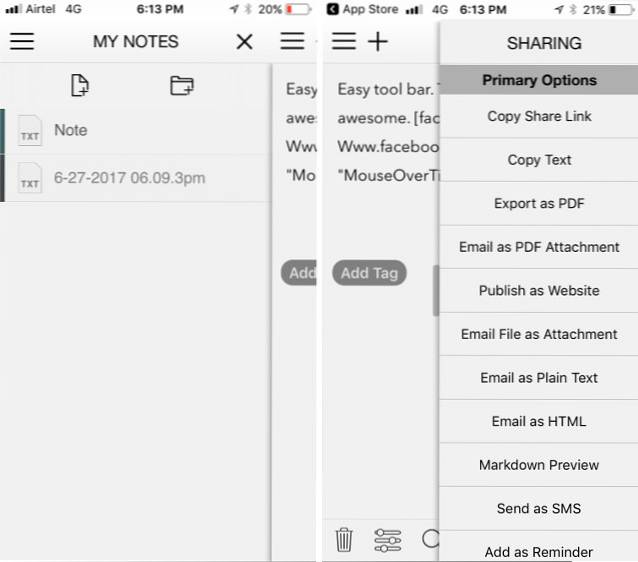
Installeren: (Vrij)
ZIE OOK: 10 beste schrijf-apps voor uw Mac
Maak eenvoudig notities met behulp van deze beste iPhone Note-apps
Notities maken is iets dat we allemaal dagelijks op uw iPhone moeten doen. Of je nu een boodschappenlijstje maakt of de plot schrijft voor je volgende grote roman, deze apps voor het maken van notities en zelfs schrijven zullen van pas komen. Er is niet één maat die voor iedereen geschikt is, dus probeer deze apps uit en selecteer de apps die het beste aan uw behoeften voldoen. Als je al een notitie-app gebruikt die niet op de lijst staat, vertel het ons dan. We houden ervan om nieuwe apps te bekijken die op de een of andere manier onder onze radar vlogen.
 Gadgetshowto
Gadgetshowto



